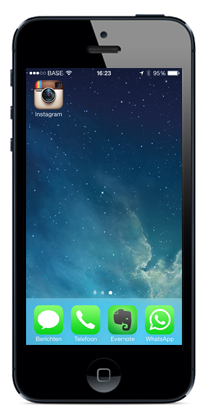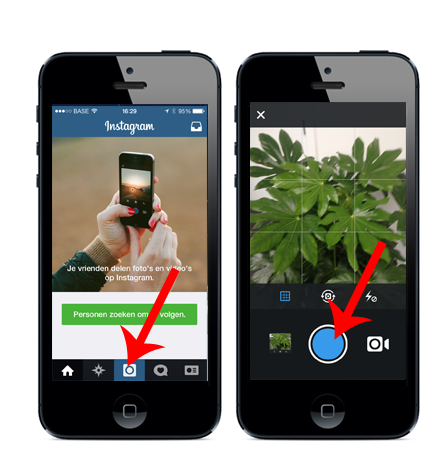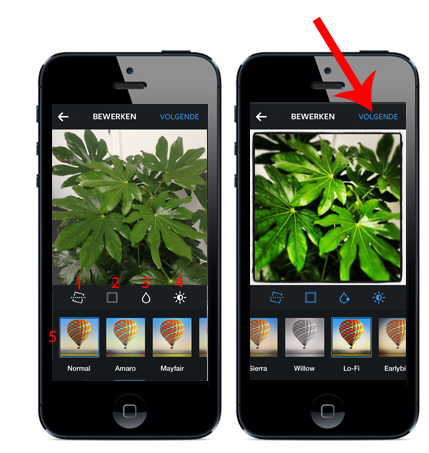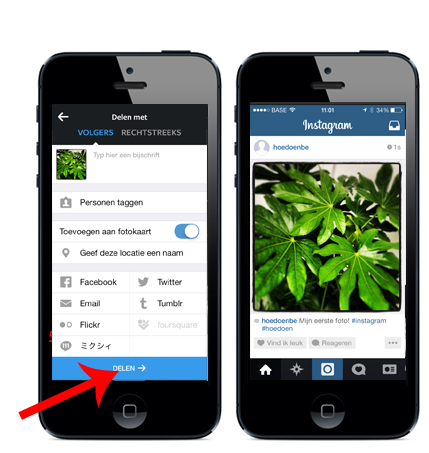Instagram is een zeer leuke applicatie voor je smartphone (iPhone en Android) om foto’s te nemen, deze meteen te bewerken en te delen met je volgers. Maar hoe moet je nu in godsnaam een foto op Instagram zetten? We tonen je hoe je dit moet doen aan de hand van Instagram op een iPhone.
Stap 1: open de applicatie
Ga naar de app en open deze. We gaan er van uit dat je de applicatie al op je toestel hebt staan. Weet je niet hoe je Instagram op je iPhone moet krijgen? Lees dan volgend artikel: Instagram account aanmaken op je iPhone.
Stap 2: neem een foto
Om een foto te nemen dus je onderaan op het camera-icoontje. Je kan nadien een foto nemen. Als je graag een video wil opnemen dan dien je op het video-icoontje rechts van de blauwe bol te drukken. Om een foto of video te nemen, moet je heel eenvoudig op de grote blauwe bol klikken.
Stap 3: foto bewerken
In deze stap kan je de foto gaan bewerken. Er zijn vijf mogelijke effecten die je kan aanbrengen:
1. foto draaien
2. kader rond foto zetten (soort kader is afhankelijk van het type filter)
3. lineaire, radiale of geen tilt-sifht (nadruk leggen op een bepaald deel van de foto)
4. lux in of uitschakelen (maakt je foto levendig)
5. filter kiezen
In onderstaand voorbeeld heb ik alle vijf de effecten toegepast. Je kan het zien aan de icoontjes die blauw zijn gekleurd. Duw nadien op “volgende” om de foto te kunnen delen.
Stap 4: foto delen
Nu kan je de foto gaan delen! Je kan deze eerst nog wel voorzien van een bijschrift. Je kan ook personen taggen in de foto (kan enkel als je personen volgt) en er voor kiezen om de foto meteen ook te delen op je andere sociale mediakanalen. Hiervoor moeten je accounts wel gekoppeld zijn. Als je tevreden bent, klik je onderaan op delen en je eerste foto is een feit. Mooi gedaan!
Nick Van Ranst
Laatste berichten van Nick Van Ranst (toon alles)
- Zelf een trekhaak monteren: stap-voor-stap meer vrijheid - 3 april, 2025
- Hoe creëer je een prachtige tuin met meer hout? - 28 maart, 2025
- Hoe uw huis verkopen zonder makelaar in Antwerpen? - 20 maart, 2025
- Hoe boost je je immuunsysteem op een natuurlijke wijze? - 16 maart, 2025
- Welke investeringen zijn nu echt de moeite voor een ecohuis? - 16 maart, 2025